
알약 무료 다운로드부터 설치, 광고 제거, 자동·수동 업데이트 방법을 한 번에 정리했습니다. AhnLab V3 Lite와 기능·광고·업데이트 차이도 표로 비교해 드려요. 초보자도 10분이면 끝!
알약 프로그램을 사용하게 된 이유
회사 공용 PC가 갑자기 느려지고 브라우저에서 수상한 탭이 툭툭 열리더라구요. 한번 점검해볼 필요가 있을 것 같아서 알약 무료 다운로드를 찾아보기 시작했습니다. 무엇보다 부담 없이 설치할 수 있고, 실시간 감시와 랜섬웨어 차단 같은 핵심 기능이 기본으로 들어가 있는지, 그리고 업데이트가 자동으로 잘 되는지가 중요했어요. 또 업무 중에 광고 팝업이 자꾸 뜨면 방해가 되니 광고를 최소화할 수 있는 설정 방법도 꼭 필요하다고 생각했습니다. 이번 포스팅에서는 설치 전 체크리스트부터 광고 제거, 업데이트, 그리고 대체 백신인 V3와의 차이까지 한 번에 정리해봤습니다.
1) 알약 다운로드 & 설치 (공식 경로)
- 공식 페이지 접속 → ‘알약 무료 다운로드’ 클릭 → 설치 파일 실행 → 기본 설치 진행
이스트시큐리티 개인용 제품 페이지에서 알약을 공식 배포합니다. 페이지 내 ‘알약 무료 다운로드’ 버튼이 보이며, 최신 빌드를 받을 수 있습니다.
- Windows 10 이상 사용자라면 ‘알약 3.0(BETA)’도 선택지
알약 3.0 베타는 Windows 10 이상을 지원하며, 인터페이스와 보호 기능이 강화된 최신 라인업입니다(정식판과 기능·UI 일부 차이 가능).
설치 팁
• 반드시 공식 사이트에서 내려받으세요(유사 다운로드 페이지 주의).
• 설치 중 제휴 프로그램/홈페이지 설정 변경 옵션이 보이면 필요 없는 항목의 체크를 해제하세요(버전에 따라 다름).
• 설치 후 바로 한 번 정밀 검사를 돌려 초기 상태를 점검하세요. (정밀/빠른 검사는 제품 내 기본 기능)
2) 알약 광고 제거 (알림 최소화) 설정
백신이 제공하는 보안 알림은 유용하지만, 작업 중 방해가 될 수 있는 홍보성 알림(알리미)은 최소화할 수 있습니다. 아래는 공식 도움말의 설정 경로와 실사용 팁을 합친 방법입니다.
A. ‘알약 알리미’ 등 팝업성 알림 끄기
- 알약 실행 → 환경설정 열기
- 좌측 메뉴 [기타](또는 ‘기타 설정’) → 알림 설정에서
- ‘알약 알리미 보기’ 체크 해제
- (원하는 경우) ‘보안 안내 메시지 보기’, **‘인터넷 연결 알림 메시지 보기’**도 해제
위 항목은 이벤트/안내성 창을 띄우는 설정입니다. 필요한 알림만 남겨 최소화하세요.
B. 업데이트 완료/실패 알림 최소화
- 환경설정 → [업데이트 설정] → 알림 설정 에서
- ‘업데이트 완료 메시지 보기’, ‘업데이트 실패 알림 메시지 보기’ 체크를 필요에 따라 해제
(업데이트 실패 알림까지 모두 끄면 상태 파악이 어려울 수 있으니 주의)
- ‘업데이트 완료 메시지 보기’, ‘업데이트 실패 알림 메시지 보기’ 체크를 필요에 따라 해제
C. 전체 화면(게임/회의) 중 방해 줄이기
- 일부 버전/환경에서는 게임 모드나 전체 화면 방해 최소화 옵션을 활용하면 팝업에 덜 방해받습니다(버전별 UI 상이). 사용 버전에 따라 제공 여부가 다르니 참고용으로 적용하세요. (사용자 팁 사례)
중요한 점
• 배너 광고 영역은 UI 일부로 표시되며, 삭제 기능이 제공되지 않을 수 있습니다(알약 Free 3.0 베타 매뉴얼에 광고 영역 명시). 시스템 트레이 팝업은 위 알림 설정에서 상당 부분 줄일 수 있습니다.
3) 알약 업데이트: 자동/수동 모두 가능
- 자동 업데이트 권장: 환경설정의 업데이트 항목에서 자동 업데이트를 켜 두면, 매번 수동 조작 없이 최신 엔진/DB로 유지됩니다.
- 수동 업데이트(즉시 실행): 필요 시 메인 화면의 ‘지금 업데이트’ 버튼으로 즉시 갱신하세요.
팁: 자동 업데이트는 보안의 생명줄입니다. 알림은 최소화해도 자동 업데이트 자체는 반드시 ON으로 유지하세요.
4) 알약 vs V3 Lite 비교 (2025년 기준)
아래는 개인용 무료 백신 기준의 현실적인 비교 포인트입니다.
| 가격/라이선스 | 개인 무료 | 개인 무료 |
| 핵심 기능 | 실시간 감시, 악성코드/랜섬웨어 차단 등 기본 보호 | 실시간 감시, 강화된 랜섬웨어 진단, 랜섬웨어 보안 폴더 등 제공 |
| 광고/알림 | ‘알약 알리미’, 안내/업데이트 알림을 설정에서 끌 수 있음 | ‘30일간 광고 보지 않기’ 옵션 제공(설정에서 재적용 가능) |
| 업데이트 | 자동/수동 업데이트 지원(환경설정에서 관리) | 부팅 후 초기 업데이트 진행, 이후 기본 3시간 간격 체크(수동 버튼도 제공) |
| UI/편의 | 국내 사용자 친숙한 인터페이스, PC 최적화 등 부가 기능 안내 | 클라우드/머신러닝 기반 탐지, 랜섬웨어 보호 메뉴가 친절하게 구성 |
선택 가이드
• 문서/업무용 PC: 알림·광고 최소화를 중시하면, 두 제품 모두 설정으로 충분히 조절됩니다.
• 랜섬웨어 민감 환경: V3의 랜섬웨어 보안 폴더’로 특정 폴더를 보호하는 운용이 편리합니다.
• UI 선호: 알약은 국내 사용자에게 익숙하고 간단한 흐름, V3는 보안 폴더/클라우드 등 세부 제어가 체계적입니다.
• 동시 설치 금지: 한 대의 PC에는 백신 하나만 사용하세요. 충돌/성능 저하의 흔한 원인입니다.
5) 초보자를 위한 ‘3분 설정 체크리스트’
- 설치 직후 정밀 검사 1회 실행.
- 자동 업데이트 ON 확인. (알약: 환경설정→업데이트 / V3: 기본 자동 + 필요 시 수동 버튼)
- 작업 방해 최소화:
- 알약: 알약 알리미/안내성 알림 필요한 것만 켜두기.
- V3: ‘30일간 광고 보지 않기’ 체크. (필요 시 주기적 재적용)
- 랜섬웨어 대비: 중요 폴더는 백업 + 보호 정책(V3는 보안 폴더).
6) 자주 묻는 질문(FAQ) 한 줄 요약
- 알약 광고 제거 가능한가요?
트레이 팝업성 알림은 ‘알리미/안내’ 설정으로 줄일 수 있으나, 프로그램 내부 배너는 UI 영역으로 남습니다. - 업데이트 알림까지 모두 끄면 괜찮나요?
작업 몰입도는 오르지만, 실패 알림까지 모두 끄면 문제 인지에 늦을 수 있어 자동 업데이트 ON 유지가 중요합니다. - V3 광고는 어떻게 줄이나요?
환경설정 → 기타설정 → 사용환경 → 알림설정 → ‘30일간 광고 보지 않기’ 체크. 필요 시 다시 적용.





7) 마무리: 어떤 걸 쓰면 좋을까?
- 알약은 설치·사용이 쉽고, 국내 이용자에게 익숙합니다. 작업 방해를 줄이려면 알리미/안내 알림만 최소화하고 알약 무료 다운로드를 이용하면 됩니다.
- V3 Lite는 랜섬웨어 보안 폴더처럼 실사용에 도움 되는 기능이 강점이고, ‘30일간 광고 보지 않기’ 제공으로 관리가 수월합니다.
- 둘 다 충분히 ‘실사용 가능’하니, 한 가지만 골라 설정 최적화해 쓰는 것이 핵심입니다.



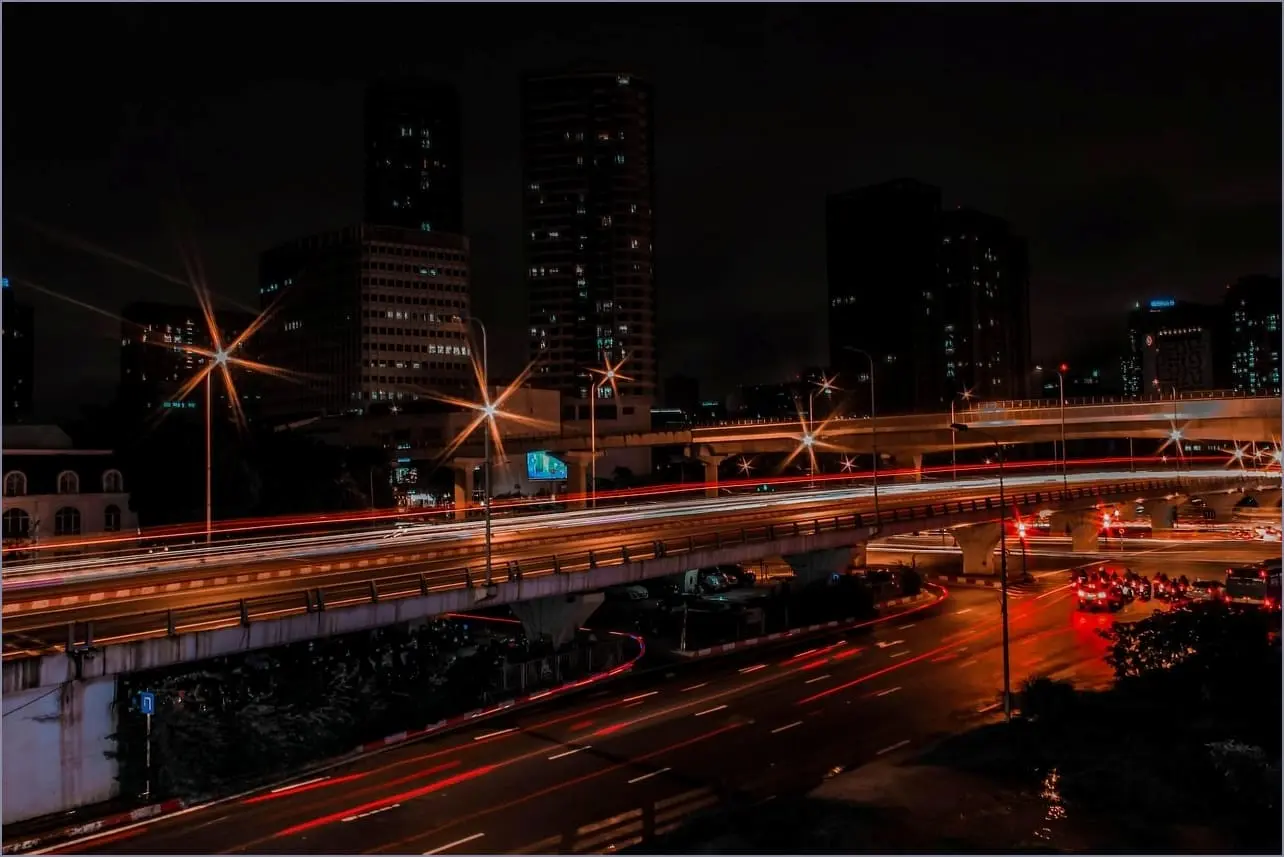

알약을 직접 사용해보며 느낀 점
회사 PC에 알약을 설치해 2주 정도 써 봤습니다. 기본 화면이 직관적이고, 빠른 검사는 체감상 수 분 내 끝나서 회의 전 점검용으로 활용하기 딱 좋았어요. 실시간 감시는 상시로 켜 두고, 광고성 팝업은 알약 알리미 보기만 꺼서 방해 요소를 줄여줬습니다.





업데이트는 자동으로 돌고, 필요할 때 지금 업데이트 버튼으로 즉시 갱신되는 점도 편했습니다. 아쉬운 점은 프로그램 내부 배너는 그대로 남아서 약간의 불편함이 있었습니다.
그래도 전반적으로 가벼운 느낌이고, 가끔 정밀 검사를 돌려도 크게 버벅임이 없었습니다. 문서 작업이 많다면 알림 최소화만 맞춰 두고 쓰기에 충분히 실용적일 것 같다는 생각이 들었습니다.
'일상생활정보' 카테고리의 다른 글
| 한컴타자연습 다운로드 구버전총정리 (0) | 2025.11.22 |
|---|---|
| 건강보험 상한제 사후환급금 2025총정리 (0) | 2025.10.12 |
| 어도비 리더 다운로드 아크로뱃 (0) | 2025.09.11 |
| 에스코어드림 폰트 드림체 다운로드 (1) | 2025.09.05 |
| 삼성 노트북 드라이버 다운로드 센터 (0) | 2025.09.04 |





